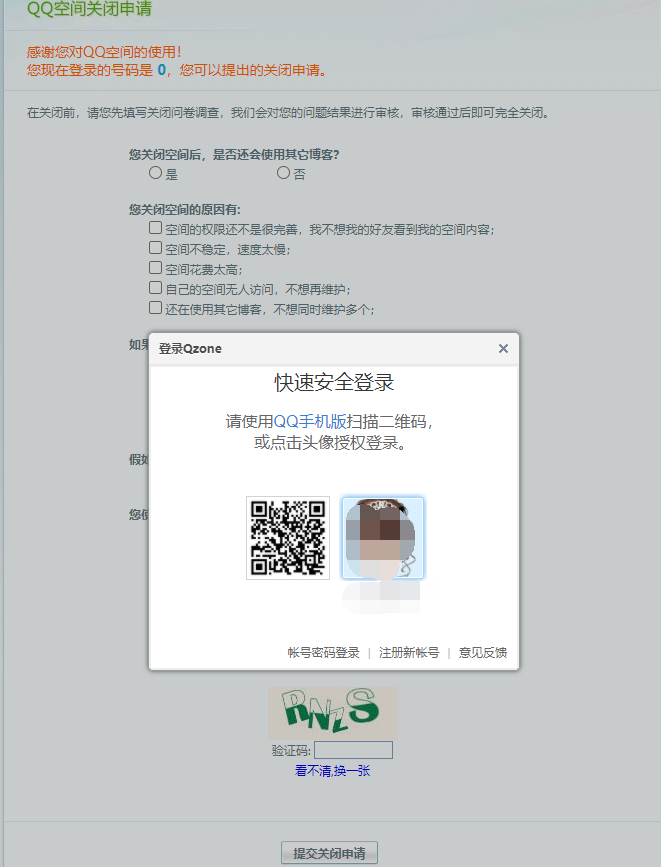
qq空间对于很多网友来说都不陌生,曾经是一代人非常热爱的互动平台,不过现在越来越多人不玩qq空间了。有些网友想要关闭qq空间,不知道qq空间怎么申请关闭?下面教下大家qq空间关闭申请方法。
qq空间关闭申请方法:
1、首先访问QQ空间关闭申请,会弹出登录框,登陆你的qq账号。
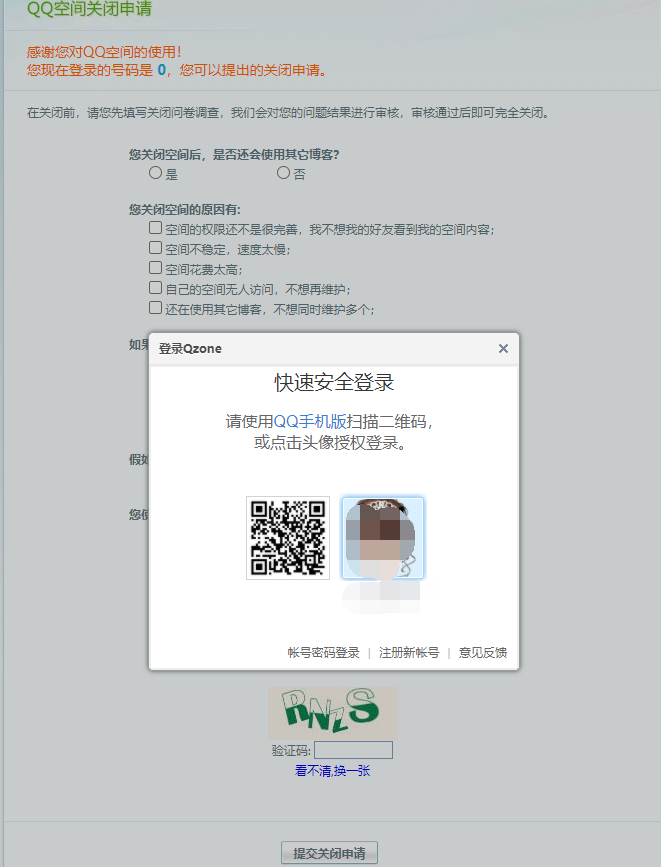
2、填入相关的理由和原因,随便勾选几个即可。最后输入验证码。点击提交关闭申请。
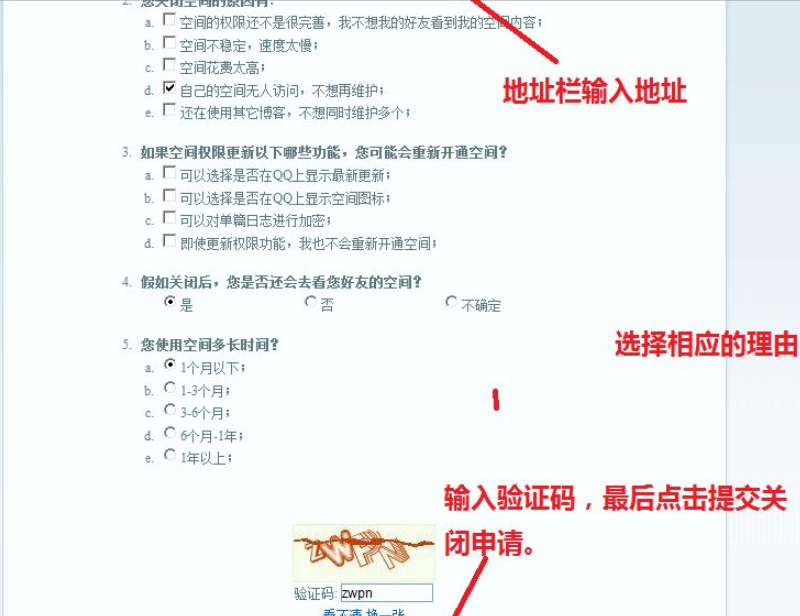
3、在弹出的操作确认页面点击是即可。
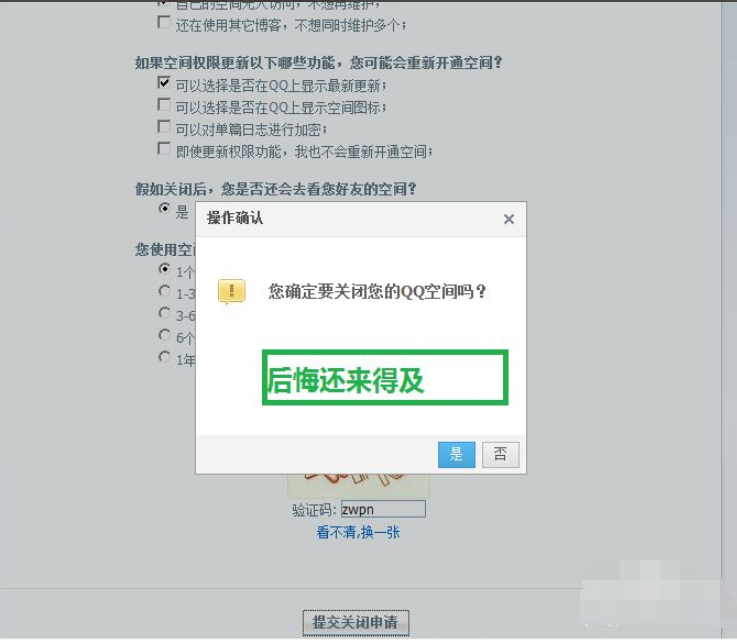
4、成功关闭qq空间提醒。
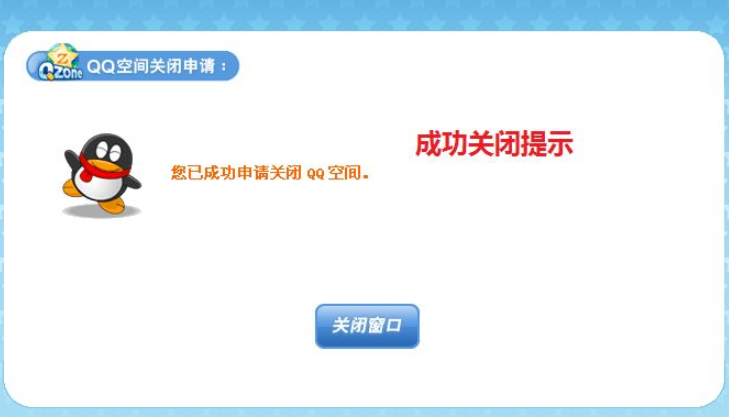
5、qq空间关闭后,一些心情是不会被消除显示的。而且qq空间并不是立即生效的。请耐心等待。留点时间给你慢慢回忆。
以上便是qq空间关闭申请方法,希望能帮到大家。






 粤公网安备 44130202001059号
粤公网安备 44130202001059号